如何使用 Adsanity 插件管理 WordPress 中的广告
已发表: 2015-02-13您是否正在寻找一种使用 AdSanity 管理 WordPress 广告的方法?
出售广告空间是在线赚钱的最佳方式之一。 但是,创建、添加和跟踪您的广告可能会变得既耗时又复杂。
在本文中,我们将向您展示如何使用 AdSanity 插件轻松管理 WordPress 中的广告。
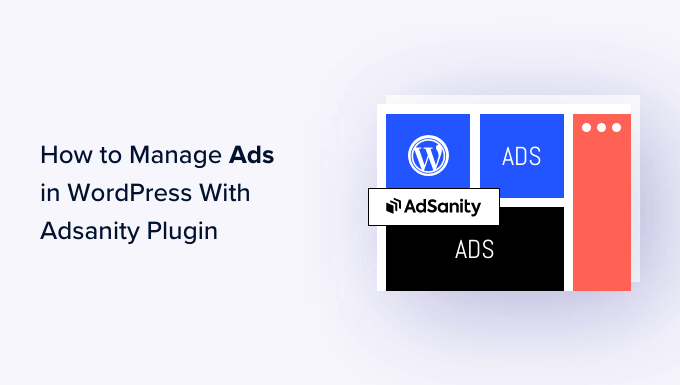
为什么要使用 AdSanity 插件管理 WordPress 中的广告?
与广告牌所有者一样,许多网站和博客所有者通过出售广告空间在线赚钱。 然而,WordPress 并没有提供一种简单的方法来管理您的广告。
大多数 WordPress 主题甚至没有可以显示广告的空间。 默认情况下,您需要编辑主题文件以将广告代码插入 WordPress。
这就是 AdSanity 的用武之地。
这个先进的 WordPress 广告管理插件允许您使用现成的块、小部件和短代码在您网站的任何地方展示广告。 您甚至可以让 AdSanity 向访问者展示随机广告,而无需编写一行代码。
AdSanity 带有内置报告和计划。 它还支持自托管广告、HTML5 广告和 Google Adsense 等外部广告网络。
话虽如此,让我们看看如何通过使用 AdSanity WordPress 插件管理广告来在线赚钱。
第 1 步:设置 AdSanity 插件
首先,您需要安装并激活 AdSanity。 如果您需要帮助,请参阅我们关于如何安装 WordPress 插件的指南。
激活后,您需要转到 WordPress 管理仪表板中的AdSanity » 设置。 在这里,选择“许可证”选项卡。
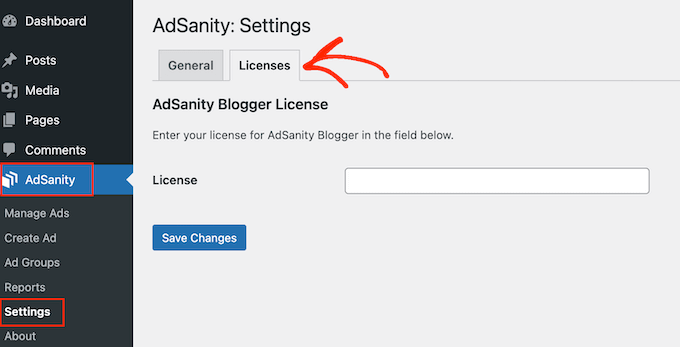
您现在可以继续将密钥添加到“许可证”字段。 您可以在 AdSanity 网站上的帐户下找到此信息。
完成后,单击“保存更改”。
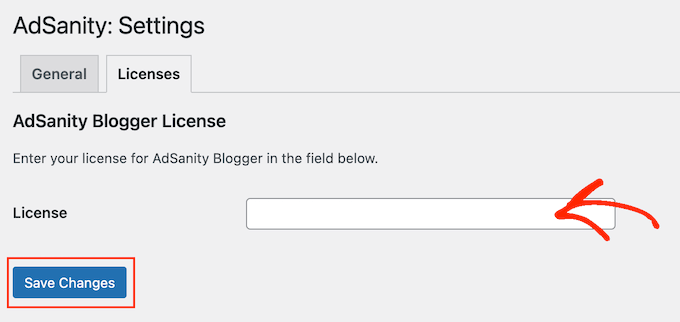
现在,您已准备好为您的 WordPress 网站创建广告。 要开始,请转到AdSanity » 创建广告。
首先,您需要在显示“为该广告添加标题”的字段中输入标题来添加标题。 访客不会看到此信息,因此仅供您参考。
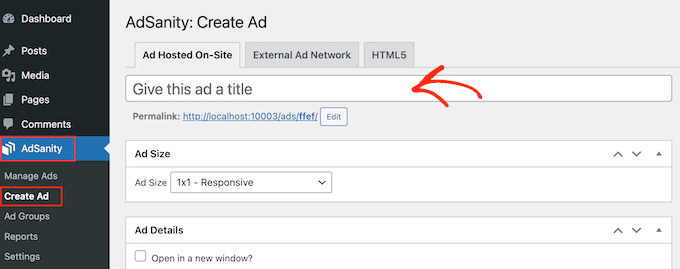
接下来,是时候选择广告类型了。 您的选项是 Ad Hosted On-Site、External Ad Network 和 HTML5。
如果您刚刚起步,那么最好尝试不同类型的广告。 然后,您可以查看结果并确定赚钱最多的类型的优先级。
考虑到这一点,让我们详细看看每个选项。
现场托管广告
首先,您可能希望在您的网站上制作和托管您自己的广告。 通过在您的 WordPress 博客上销售广告,您可以保留所有利润。
您还可以使用自托管广告来宣传您自己的内容。 这包括您在在线商店或即将举行的网络研讨会、会议和其他活动中销售的产品。
要创建自托管广告,请选择“现场托管广告”选项卡。 之后,您可以打开“广告尺寸”下拉菜单并从列表中选择一个尺寸。
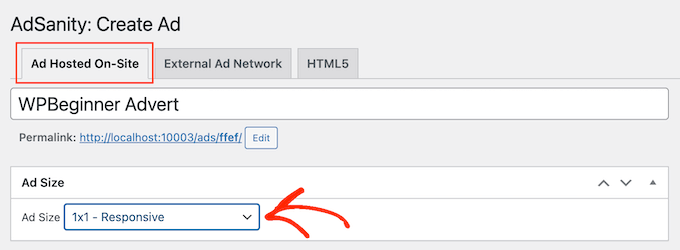
较大的广告更有可能吸引访问者的注意力,但也会分散您网站内容的注意力。
做出决定后,您需要在“跟踪 URL”字段中输入一个 URL。 这是访问者点击广告后会去的地方。
默认情况下,URL 将在同一浏览器选项卡中打开。 但是,您可能希望在新选项卡中打开它,尤其是当广告链接到其他人的网站时。
例如,如果您要链接到联属网络营销合作伙伴,那么您通常需要选中“在新窗口中打开”框。
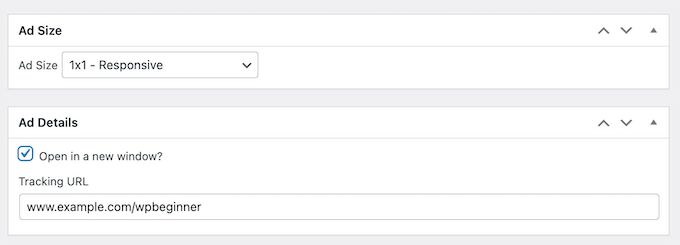
完成后,就可以上传 AdSanity 将向访问者显示的图片了。
只需选择“设置图片”,然后上传横幅或其他广告图片。
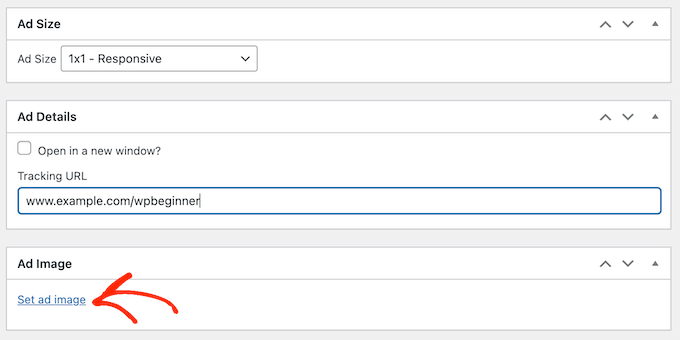
最后,您可能希望在“注释”字段中输入一些信息。
这些注释仅对有权访问 WordPress 仪表板的人可见,因此非常适合编写快速提醒。
如果您运行一个多作者 WordPress 博客,那么您甚至可以使用“注释”字段与其他用户交流。
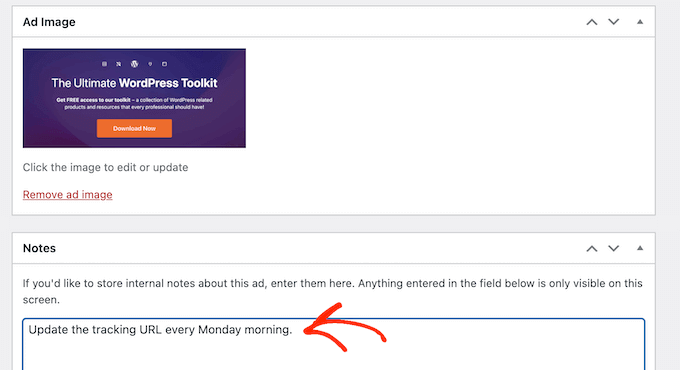
外部广告网络
虽然您可以将广告空间直接出售给其他企业,但许多网站所有者改用广告网络。 这些网络通常没有麻烦,因为您不必与广告商打交道或担心收钱。
相反,该网络决定在您的网站上投放哪些广告,收取费用,收取管理费,然后将剩余部分发送给您。
如果您使用的是广告网络,请单击“外部广告网络”选项卡。
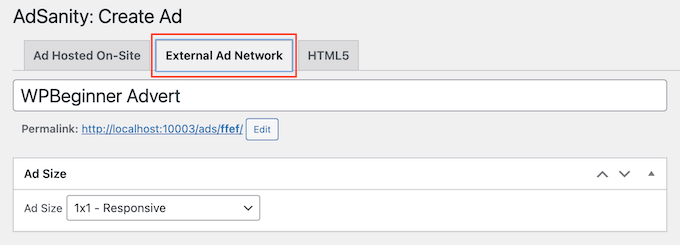
您现在可以在“标题”字段中键入标题。
之后,您可以为广告选择尺寸。 如果您使用的是 Google AdSense,那么您可能希望查看我们关于性能最佳的 Google AdSense 横幅尺寸和格式的指南。
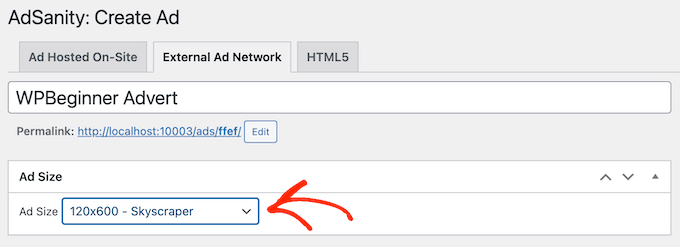
您还可以查看我们的指南,了解如何在 WordPress 中优化您的 AdSense 收入。
完成后,就该复制网络提供的广告代码了。 这些步骤将根据您使用的网络而有所不同,但您通常会通过登录您在该网络创建的帐户来找到广告代码。
如果您使用的是 Google AdSense,请参阅我们的指南,了解如何将 Google AdSense 正确添加到您的 WordPress 网站。
获得代码后,只需将其粘贴到“广告代码”框中即可。
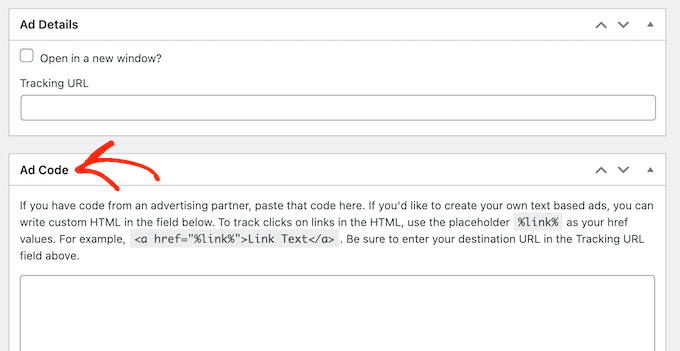
最后,您可以在“注释”字段中输入任何额外信息。
HTML5 广告
如果您想创建混合了动画、音频、视频和其他内容的多媒体广告,那么 AdSanity 完全支持 HTML5。 这意味着您可以使用 HTML5 制作引人入胜的互动广告,然后将这些文件上传到 AdSanity。
要将 HTML5 广告添加到您的 WordPress 博客或网站,只需选择“HTML5”选项卡。
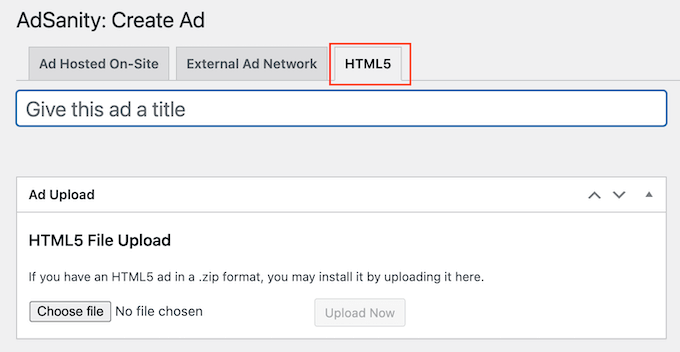
您现在可以输入广告的标题。
之后,单击“选择文件”,然后选择您要使用的 HTML5 文件。
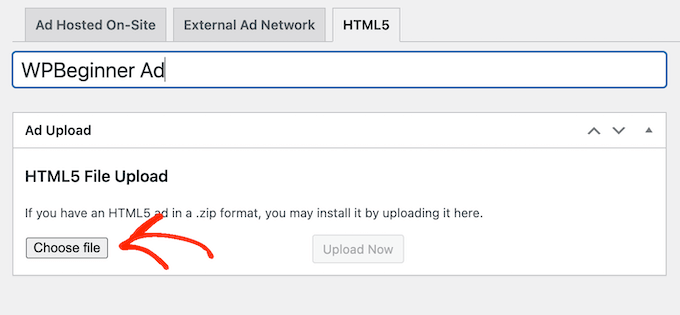
完成后,您需要打开“广告尺寸”下拉菜单并选择 HTML5 广告的大小。
创建 HTML5 广告时,我们建议使用其中一种“自适应”尺寸选项,因为这些尺寸往往看起来最好。
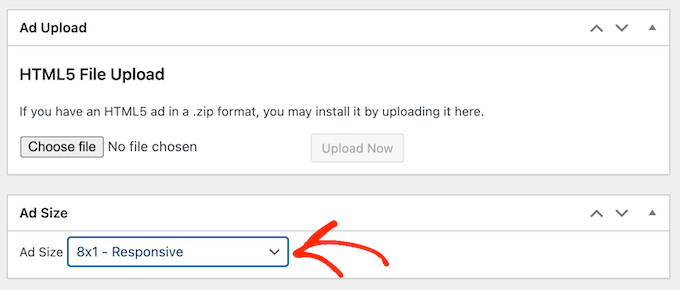
最后,您可能希望通过在“备注”框中键入备注来添加备注。
第 2 步:将您的广告组织成广告组
在创建自托管、外部网络或 HTML5 广告时,最好将这些广告组织成组。
例如,您可以为假期期间运行的所有活动创建一个“假期广告”组。 这可以让您更轻松地找到特定的广告,即使您已经为 WordPress 创建了很多广告。

要创建广告组,请点击“添加新组”链接。 您现在可以为其输入标题。
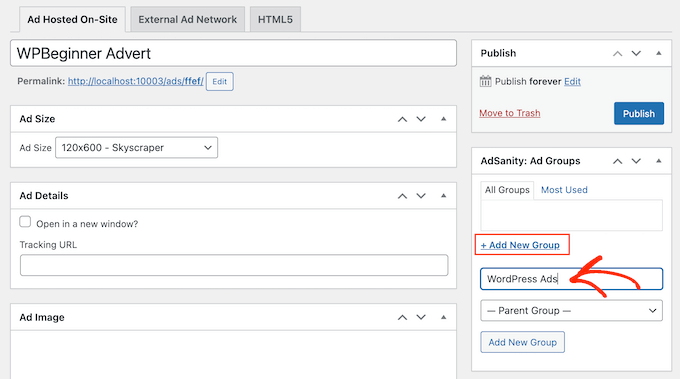
就像 WordPress 类别和子类别一样,您可以将广告组安排成父子关系。
默认情况下,AdSanity 的所有组都是父组。 如果您想改为创建子组,则只需打开默认显示“父组”的下拉菜单即可。
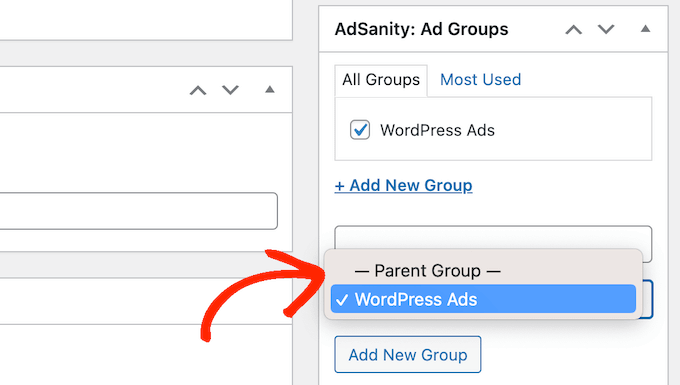
然后您可以选择要用作父组的组。
如果您对广告组的设置方式感到满意,请单击“添加新组”按钮以保存您的更改。
要将自托管、外部或 HTML5 广告添加到组中,只需选中该组的复选框即可。
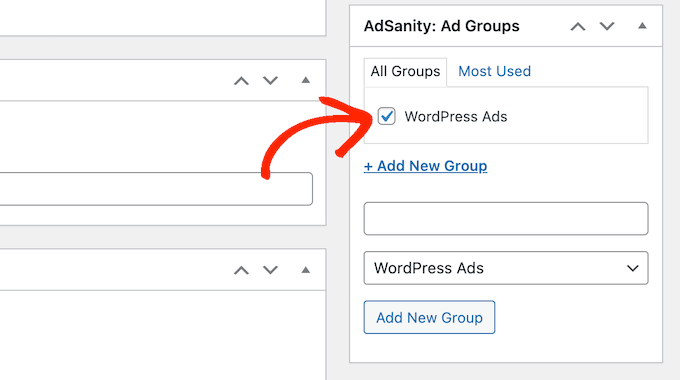
第 3 步:使用 AdSanity 发布或安排 WordPress 广告
如果您对自己的广告感到满意,就可以开始投放了。 如果您想立即展示广告,只需点击“发布”。
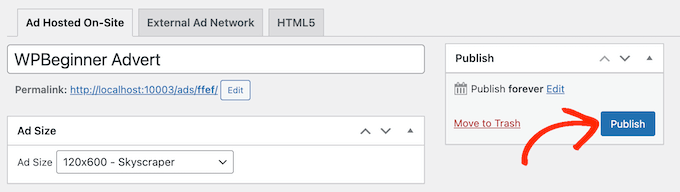
另一种选择是安排广告,使其稍后自动出现在您的网站上。 这使您可以提前安排所有活动,如果您开展大量活动或者您是时间有限的忙碌企业主,这是一个很好的选择。
要安排广告,请点击“永久发布”旁边的“编辑”链接。
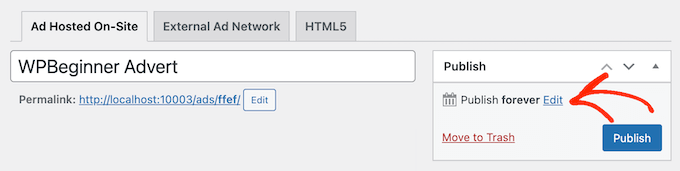
您现在可以设置广告投放的日期和时间。
您还可以选择何时从您的网站中删除广告。
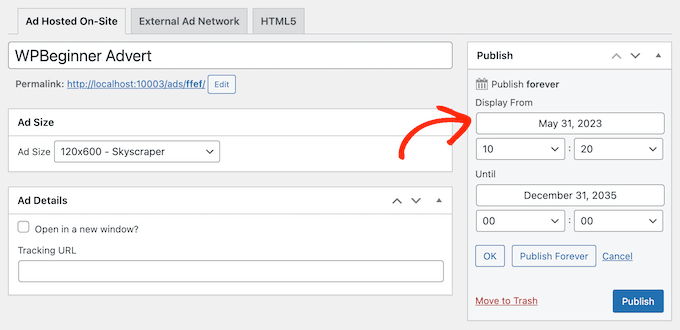
如果您想无限期地在您的网站上保留广告,请点击“永久发布”按钮。
当您对自己的日程安排感到满意时,只需单击“发布”。
第 4 步:将广告放在您的 WordPress 网站上
下一步是将广告投放到您的在线市场、商店或网站上。 您可以使用短代码,但使用现成的 AdSanity 块通常更容易。
要将广告添加到页面或帖子,只需打开该帖子或页面进行编辑。 然后,单击“+”按钮。
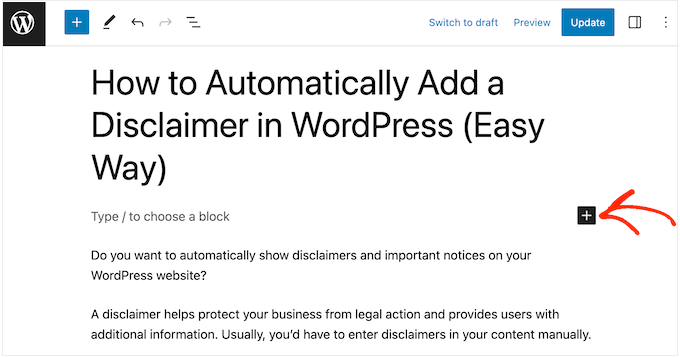
首先,输入“AdSanity”。
您现在将看到可以使用的所有不同的 AdSanity 块。
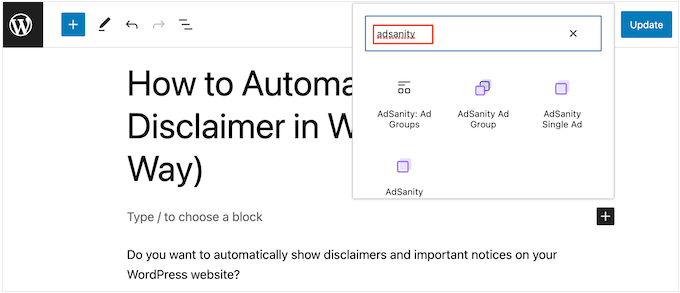
要添加特定广告,请选择 AdSanity 单一广告。
您现在可以打开“选择广告”下拉菜单并选择要显示的广告。 您还可以使用“对齐”设置更改广告的对齐方式。
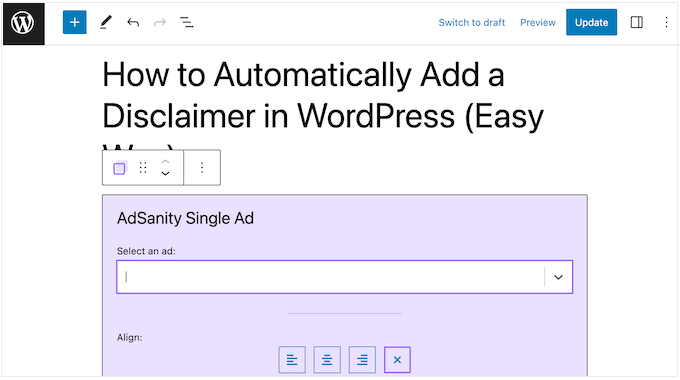
另一种选择是显示来自同一广告组的广告。 这使您可以在同一页面或帖子上显示多个相关广告。
为此,请点击“AdSanity Ad Group”,这会将块添加到您的布局中。
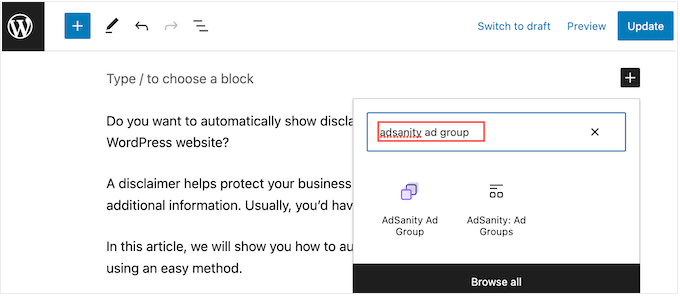
然后您可以打开“选择广告组”下拉菜单并选择您要使用的组。
您还可以选择要在块中显示多少个广告以及在广告区域中使用多少列。
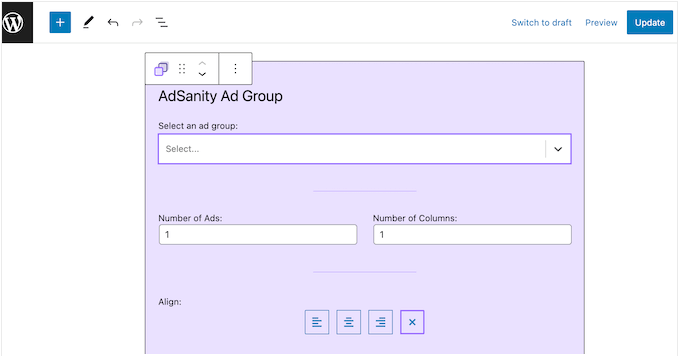
最后,您可以使用 AdSanity 随机广告块显示来自特定组的随机广告。 如果您制作了许多不同的广告但网站上的广告空间有限,这将很有用。
在弹出窗口中,只需单击“AdSanity 随机广告”块。
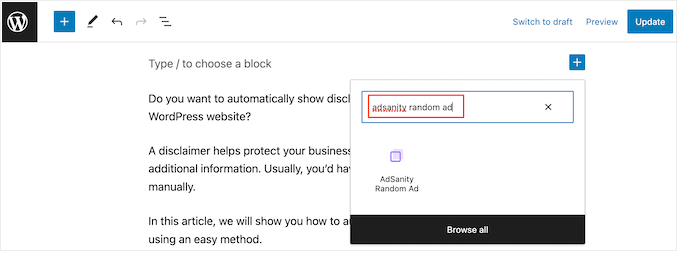
您现在可以打开“选择广告组”下拉菜单并选择您要使用的组。
同样,您可以使用“对齐”部分中的小图标更改广告的对齐方式。
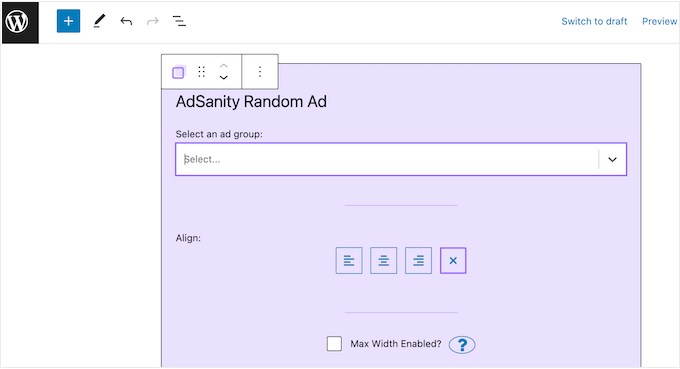
如果您对页面或帖子的外观感到满意,请单击“发布”或“更新”以使广告生效。
您还可以将 AdSanity 块添加到 WordPress 主题中的任何小部件就绪区域。 有关分步说明,请参阅我们关于如何在 WordPress 中添加和使用小部件的指南。
您使用的是基于块的主题吗? 您还可以使用全站点编辑器在您网站的任何位置添加 AdSanity 块。
最后,您可以使用短代码在任何页面、帖子或小部件就绪区域嵌入单个广告。 只需转到AdSanity » 管理广告并找到您要展示的广告。
然后您可以继续并单击“[简码]”。 这会将广告的短代码复制到您计算机的剪贴板。
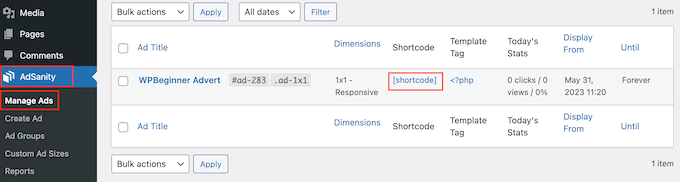
现在,您只需将短代码添加到您的网站。 有关分步说明,请参阅我们关于如何在 WordPress 中添加短代码的指南。
第 5 步:使用 AdSanity 和 MonsterInsights 监控您的 WordPress 广告
发布一个或多个广告后,进行转化跟踪很重要。 这使您可以查看哪些有效,哪些无效。 通过持续监控和微调您的广告,您应该会获得更多的点击次数和转化次数。
如果您要展示 HTML5 广告或来自外部广告网络的广告,则需要设置 AdSanity 的 Google Analytics Tracking Addon。 这使您可以跟踪这些广告的浏览量和点击量。
只需安装并激活插件,然后按照屏幕上的说明设置附加组件。 如果您使用的是 MonsterInsights,那么 AdSanity Addon 将在您验证您的 Google 帐户后立即识别连接,这使得设置过程更加容易。
有关更多信息,请参阅我们关于如何在 WordPress 中安装 Google Analytics 的指南。
对于自托管广告,您只需转到 WordPress 仪表板中的AdSanity » 报告即可。
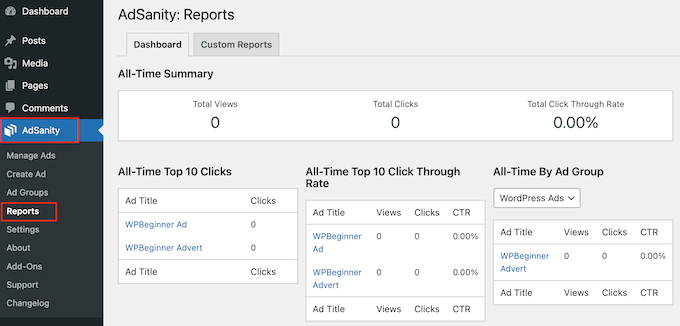
在这里,您会找到以下信息:
- 历史摘要:所有广告的总浏览量和点击次数,以及总点击率。
- All-Time Top 10 Clicks:点击次数最多的 10 个广告。
- 历史点击率前 10 名:根据展示率,互动率最高的 10 个广告。 您还可以在此处找到总浏览量、点击次数和点击率。
- All-Time By Ad Group:每个广告组中效果最好的 10 个广告,基于观看次数、点击次数和点击率。
我们希望本文能帮助您了解如何使用 AdSanity 插件在 WordPress 中管理广告。 您可能还想查看我们关于如何增加博客流量的指南以及我们的专家挑选的最佳 WordPress 弹出插件。
如果您喜欢这篇文章,请订阅我们的 YouTube 频道以获取 WordPress 视频教程。 您还可以在 Twitter 和 Facebook 上找到我们。
